第13课 认识powerpoint
第十三课 图文并茂更清晰 课件(29张PPT)

艺术字格式的 文字也不会出 现在“大纲窗 格”中。
新知讲解
(1)选择“插入””艺术字”菜单项,显示“艺术字库” 对话框。
输入文字
新知讲解
(2)在插入艺术字的同时会出现“格式”工具条可以对艺术 字进行相应的设置。
新知讲解
亲身体验
尝试用”“设置文本效果格式” 对话框中的 各种功能对文本和形状进行美化修怖,并注意比 较各种效果
在标题幻灯片中插入其他需要的图片,并根据 需要,选择合适的工具设置图片
新知讲解
二、制作目录幻灯片
通过插人文本、形状,并进行相应的设置,可以制作目录幻打片。
1.输入标题文本。
利用文本框输入目录幻灯片中的标题文字,并对文字的字 体、字号、字形等进行设置。
2.修饰标题文本。
选中文本,在“绘图工具”下“格式”选项卡中,单击“艺术字 样式”组→”对话框启动器,在“设置文本效果格式”对话框中(如 图)
演示文稿标题幻灯片中的标题可以直接用文本制作,也可以用图片制作,有 时用图片制作的效果会更有特色。
1.在”插入“选项卡中选择“图片”,再将已制作好的标题图片插 入到幻灯片中
2.选中图片,在”图片工具“下“格式”选项卡中,单击”调整” 组→”颜色” →”设置透明色”去除图片背景色。
新知讲解
3.单击”图片 样式”组→“图 片效果”→”映 像"→”全映像 8pt偏移量”,设 置图片映像效果 ,如图所示。
新知讲解
教你一招
通过“绘图工具”下“格式”选项卡中的“编 辑形状”功能修改己插入的形状,可自由绘制丰 富多彩的形状。
新知讲解
至此, 一张目录 幻灯片已 初具雏形 ,如图所 示
新知讲解
三、调整对象
刚制作完的目录幻灯片内容排列不整齐,可利用”绘图工具”下“格式”选 项卡上“排列”组中的命令,让幻灯片内容整齐排列。
认识PowerPoint
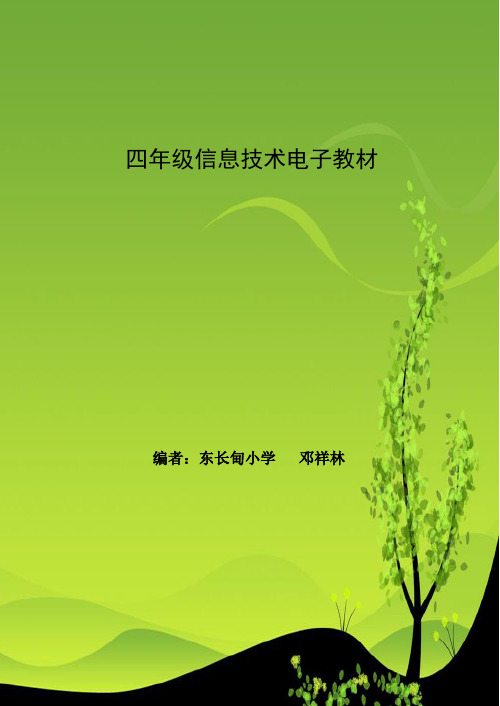
四年级信息技术电子教材编者:东长甸小学邓祥林认识PowerPoint同学们好!课堂上你们经常看到老师使用幻灯片给大家演示。
一套精美生动的演示文稿一下子就吸引住我们,我们边听老师讲边看幻灯片,轻轻松松地学习各种知识。
那么这些幻灯片是如何制作的呢?PowerPoint 会告诉你答案,而且会教你更多技巧。
还犹豫什么?快跟我进入PowerPoint 的世界吧!PowerPoint 是Microsoft Office 软件包中的成员之一。
他的兄弟姐妹还有哪些?你们知不知道PowerPoint 有什么用?1、启动PowerPoint 。
单击 “开始” →“程序” →“Microsoft PowerPoint ”就可以启动它,启动后,我们再选择“空演示文稿”,点击“确定”就可以了。
然后会出现一个对话框,这时我们选空白幻灯片,进入PowerPoint 编辑界面。
2、认识PowerPoint 界面,制作一个空演示文稿。
3、了解PowerPoint 窗口。
标题栏、菜单栏、工具栏、窗口控制按钮、编辑区等界面的内容。
4、退出PowerPoint 。
今天,我们认识了PowerPoint 。
主要了解了在我们认识了它的可以使用它制作一个演示稿,这种演示稿经常被称为幻灯片。
操作过程中遇到困难了吗?和你的小伙伴共同分享看看吧!进入PowerPoint世界让我们的PowerPoint漂亮起来!1、新建含有标题的幻灯片点击文件—新建2、插入含有标题与文本的幻灯片点击插入—新幻灯片,在幻灯片版式中找到对应项进入选择。
3、修饰幻灯片利用上面的工具栏,美化一下自己的幻灯片吧!4、保存幻灯片5、播放幻灯片双击下面放映的图标,或者在视图栏中选择幻灯片放映。
选择一个自己喜欢的模板,制作一张猜谜语的幻灯片,里面要有文字、图片和艺术字,做完以后保存好。
把你做好的幻灯片,给你的小伙伴们看看吧!方便灵活的文本框PowerPoint的功能特别全面,像今天大家要认识的文本框,就会给你带来很多方便,现在我们就来学习它吧!1、插入文本框(横排和竖排)选择需要插入文本框的幻灯片,单击“插入”菜单,指向“文本框”,单击“水平”或“垂直”命令;此时指针变成十字形,按住左键,拖动鼠标,放开鼠标后可以看到一个矩形文本框,即可输入文字;还可以直接在外部复制文档,“复制”后,选择需要插入文本框的幻灯片,单击“粘贴”双击文本框可以设置文本格式与文本框格式;2、修饰文本框选定→格式→文本框→选择颜色和线条/选择文本框的环绕方式。
2024《认识PowerPoint》教案
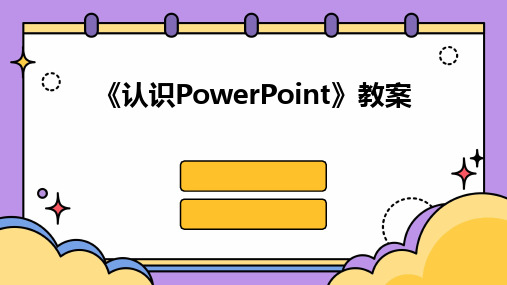
《认识PowerPoint》教案•课程介绍与目标•PowerPoint界面及功能•演示文稿创建与编辑•幻灯片格式设置与美化目录•动画效果添加及设置•幻灯片放映与输出•课程总结与拓展延伸01课程介绍与目标解释演示文稿与幻灯片的关系,说明如何创建、编辑和保存演示文稿。
演示文稿与幻灯片模板与主题基本元素介绍如何使用模板和主题来快速格式化演示文稿,统一风格。
阐述文本、图片、图表、视频等元素的插入与编辑方法。
030201PowerPoint 基本概念掌握PowerPoint 的基本概念和常用功能,了解演示文稿的设计原则。
知识目标能够独立完成演示文稿的创建、编辑和美化,具备一定的设计审美能力。
能力目标培养学生对演示文稿设计的兴趣,提高审美意识和创新意识。
情感目标课程目标与要求教学方法与安排教学方法采用讲解、示范、实践相结合的教学方法,注重学生的实际操作能力。
教学安排按照由易到难、循序渐进的原则,安排教学内容和进度,确保学生逐步掌握PowerPoint的各项功能。
同时,结合实际案例进行分析和讨论,提高学生的实际应用能力。
02 PowerPoint界面及功能启动与退出PowerPoint启动PowerPoint通过开始菜单或桌面快捷方式启动PowerPoint应用程序。
退出PowerPoint点击应用程序窗口右上角的“关闭”按钮或选择“文件”菜单中的“退出”选项。
显示当前演示文稿的名称和程序名称。
标题栏显示当前演示文稿的状态信息,如幻灯片数量、当前幻灯片页码等。
状态栏包含多个选项卡,如“开始”、“插入”、“设计”等,每个选项卡下有一组相关的命令按钮。
功能区显示当前幻灯片的内容,可在此进行编辑和设计。
幻灯片窗格用于添加和查看幻灯片的备注信息。
备注窗格0201030405界面组成及功能普通视图幻灯片浏览视图备注页视图阅读视图视图模式切换默认的视图模式,包含幻灯片窗格、大纲窗格和备注窗格,方便用户进行全方位的编辑和设计。
第三单元第13 课东汉的兴衰课件(50张)2021-2022学年部编版历史七年级上册

公元9年
外戚王莽夺 取政权,建 立新朝,西 汉灭亡。
皇帝的母族、妻族被称为 外戚。王莽是西汉汉元帝 皇后王政君的侄子。
西汉的灭亡
王 莽 篡 汉
西汉自汉武帝以后, 皆以外戚辅政。西汉后期外戚 专权,政权混乱。外戚王莽装 出恭谨勤劳的样子,不知疲倦 的工作,家里又过着十分检朴 的生活,深得人心,朝野上下 皆赞王莽。
西汉简介
时间:前202~公元9年 建立者:刘邦(汉高祖) 都城:长安 早期政策:休养生息 初步繁荣:文景之治 鼎盛时期:汉武帝统治时期
汉高祖刘邦
政权的更迭
西汉的灭亡 新莽政权
东汉的建立
王莽画像
公元9年—公元 23年
刘秀画像 公元25年
目标导学一:光武中兴
东汉建立的社会背景
父亲去世后,小刘秀按月领取西汉宗室拨 款。可是在公元9年,发放拨款的官员却对他 说:“你走吧!皇帝都不姓刘了!以后啊,再 也不会给你钱了。”
外戚是皇帝的母族、妻族,也就是太 后和皇后的家族;
宦官是指在宫中服饰皇帝和皇室家族 的阉人。
外戚宦官交替专权
东汉和帝以下各帝即位年龄
皇帝
即位年龄
和帝
10岁
殇帝
1岁
安帝
13岁
你能发现此表 中的问题吗?这 个问题会导致什 么后果?
顺帝
11岁
冲帝
2岁
质帝
8岁
桓帝
15岁
灵帝
12岁
少帝
14岁
献帝
9岁
皇权衰弱、朝政混乱
黄
“苍天已死,
巾
黄天当立;
岁在甲子,
起
天下大吉”。
义
起义者头绑黄巾, 被称为“黄巾”
人教版小学信息技术 第13课 信息共享 名师教学PPT课件

第3步:单击左框中的“用户”图标,打开“用户”文件夹。右
框中出现
图标后,右击这个图标,打开快捷菜单,再单
击其中的“属性”命令。这时,屏幕上会出现一个“Guest属性”
对话框。
学习过程
第4步:单击“账户已停用”选项前面的复选框,去掉其中的 标志,
然后单击定
按钮。关闭这个对话框。
第5步:单击“本地用户和组”窗口右上角的凶按钮,关闭窗口,然后再单
广域网用WAN(英文Wide Area Network的缩写)表示, 指的是覆盖面较广的计算机网络。大家经常访问的因特网, 就是全球最大的广域网。
局域网用LAN(英文Local Area Network的缩写)表示, 它们一般只覆盖局部地区。例如,计算机教室里的计算机设 备一般都连在局域网里。
学习过程
学习过程
双击某个文件夹的图标,可以看到里面的文件或文件夹, 双击其中的某个文件,就可以通过相应的软件打开它,打开文 件后,就可以阅读其中的内容了。
与使用自己计算机中的资源不同的是,使用网上共享资源 受到“权限”的限制。有时,提供共享文件的人为了防止文件 被破坏,会将它的共享方式设置成“读取”方式。这样,从网 络上访问共享文件的人就只能打开文件,不能对共享文件做任 何修改。要想保存修改的共享文件,可以把修改后的文件保存 到自己的计算机上。
学习过程
五、设置共享资源
需要时,可以把本机的某些资源设置为共享资源,供 局域网中的其他计算机使用。 动手做:把文件夹设为共享文件夹。
第1步:在“我的电脑”窗口中找到要供其他计算机使用 的文件夹,例如,名为“网上资源”的文件夹。
学习过程
第2步:右击这个文件夹的图标,打开快捷菜单,再单击快捷菜单里 的“共享”命令。这时,屏幕上会出现一个“网上资源属性”对话 框。
《初识POWERPOINT》课件
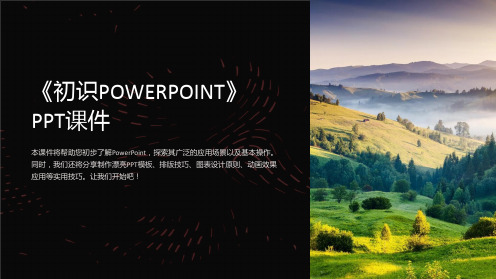
PowerPoint的基本操作
1
添加内容
2
通过插入文本、图片、图表等方式,
将内容逐步完善。
3
新建演示文稿
打开PowerPoint并选择新建,选择 模板或空白文档开始制作演示。
设计布局
选择合适的布局样式,使幻灯片的 排版更清晰、美观、易读。
案例分析:用PPT做演讲
通过PowerPoint制作出色的演讲可以提高沟通效果和观众参与度。在本案例中, 我们将深入研究如何设计并演示一个富有说服力的演讲。
PowerPoint的应用场景
商务展示
PowerPoint可用于制作专业的商务演示, 展示产品、服务和业绩。
活动策划
使用PowerPoint可以设计精美的活动宣传 册和计划书。
教育培训
教师可以使用PowerPoint制作教学课件, 使学习过程更生动有趣。
学术研究
学者可以利用PowerPoint展示研究成果、 数据分析和学术报告。
PPT动画效果的应用
动画效果可以增强幻灯片的视觉吸引力和信息传递效果。我们将讲解如何使用动画效果来引起观 众的注意并提高演示的效果。
如何使用PPT制作图片轮播
图片轮播是一种简单而有效的方式,使幻灯片更加生动有趣。我们将向您展示如何使用 PowerPoint制作精美的图片轮播。
如何制作漂亮的PPT模板
为了吸引观众的注意力,我们将介绍如何设计漂亮的PPT模板,包括颜色搭配、字体选择、背景设 计等要点。
PPT文字排版技巧
文字是幻灯片的重要组成部分,我们将分享一些关于字体、行间距、对齐方 式等的排版技巧,帮助您打造专业而易读的文字内容。
PPT图表的设计原则
有效的图表可以更好地传达数据和信息。本节将介绍一些关于图表的设计原 则,包括选择适当的图表类型、清晰的标签和色彩搭配。
《认识 PPT》 教学设计
《认识 PPT》教学设计一、教学目标1、让学生了解 PPT 的基本概念和用途。
2、使学生掌握 PPT 的基本操作,如新建、打开、保存等。
3、引导学生学会选择合适的模板和主题来制作 PPT。
4、培养学生的布局和排版意识,能够合理安排文字、图片等元素。
二、教学重难点1、重点(1)PPT 的基本操作,包括软件的启动与关闭、新建、保存等。
(2)模板和主题的应用,以及文字和图片的插入与编辑。
2、难点(1)如何根据内容选择恰当的模板和主题,以提升 PPT 的整体效果。
(2)页面布局和元素排版的合理性,避免出现混乱和不协调的情况。
三、教学方法1、讲授法:讲解 PPT 的基础知识和操作要点。
2、演示法:通过实际演示 PPT 的制作过程,让学生更加直观地了解操作步骤。
3、实践法:安排学生进行实际操作,巩固所学知识和技能。
四、教学过程1、导入通过展示一些精美的 PPT 作品,如商业报告、教学课件、产品展示等,引起学生的兴趣,提问学生是否知道这些作品是如何制作的,从而引出本节课的主题——认识 PPT。
2、知识讲解(1)PPT 的定义和用途向学生介绍 PPT 是一种演示文稿软件,常用于会议、教学、报告、宣传等场合,可以通过文字、图片、图表、动画等多种元素来展示信息,使表达更加生动、直观。
(2)PPT 的基本操作①启动和关闭 PPT 软件:在电脑桌面上找到 PPT 软件图标,双击打开;关闭时可以点击右上角的“×”或者通过菜单选择“关闭”。
②新建 PPT:打开软件后,可以选择“新建空白演示文稿”或者使用模板创建。
③保存 PPT:讲解保存的重要性,让学生养成及时保存的好习惯。
可以选择保存的位置和文件名,保存格式一般为“pptx”。
(3)模板和主题展示不同类型的模板和主题,如商务、教育、科技等,让学生了解模板和主题的作用是为了快速搭建 PPT 的框架和风格。
同时,强调要根据内容和使用场景选择合适的模板和主题。
(4)文字和图片的处理①文字:介绍如何在 PPT 中输入文字、设置字体、字号、颜色、对齐方式等。
第13课 初识PowerPoint
个别学生演示讲解
四、插入第二张幻灯片
插入新幻灯片
添加内容
教师巡视
小组互助完成
五、保存演示文稿
保存文件
查看文件
找学生演示
操作学生演示板书:来自识PowerPoint一、选择模板
二、添加“艺术字”标题
三、添加作者信息
四、插入第二张幻灯片
五、保存演示文稿
八、教学评价设计
学习内容
掌握程度
选择模板
□不清楚 □了解 □熟悉
这节课我们共同学习初识PowerPoint。
学生欣赏、
思考回答问题
通过作品欣赏,激发学生学习兴趣,
一、选择模板
学生自主运行PowerPoint,打开窗口界面
对照教材P95页,记下窗口的组成
提问学生
自主完成模板和版式的选择
教师巡视
总结点评
运行PowerPoint
观察窗口组成
回答问题
尝试操作
小组合作完成任务。
五、教学策略选择与设计
采用任务驱动、自主探究、小组合作、教师讲解演示等多种教学方法,启发和引导学生的学习活动,充分发挥学生的主体作用。
六、教学环境及资源准备
多媒体教学网络
七、教学过程
教学过程
教师活动
学生活动
设计意图及资源准备
导入
教师首先展示制作完成的幻灯片,学生欣赏,提问:你知道这是用什么软件制作的吗
二、教学目标
一、选择模板
二、添加“艺术字”标题
三、添加作者信息
四、插入第二张幻灯片
五、保存演示文稿
三、教学重难点
教学重点:插入艺术字、插入文本框
教学难点:插入文本框
四、学习者特征分析
认识powerpoint教案
《初识 powerpoint》教课目的:一、知识目标掌握 powerpoint 的启动和退出的方法。
认识 powerpoint 窗口的构成和使用。
初步掌握 powerpoint 的几个基本操作。
二、能力目标1、指引学生经过学习,掌握基础知识,在实践中能运用本课知识初步使用 powerpoint 进行操作。
2、培育学生的着手能力、思想能力、察看能力、和实践操作能力。
三、感情目标在教课中注意培育学生在知识的运用上的创新精神和踊跃参加的热忱。
四、层次目标:较高层次:能在娴熟运用达成本课操作基础上灵巧应用。
一般层次:能娴熟运用达成本课的操作较低层次:记着本课知识,能达成本课基本操作教课要点:知道 powerpoint 窗口的各个构成部分的名称与作用教课难点:powerpoint 窗口中各菜单中的功能。
教课方法:察看法、任务驱动法、演示与实践联合的方法教课准备:硬件:多媒体电脑室软件: powerpoint 广播教课系统教课过程:导言:同学们,今日上课以前,我们先来做一个小智力游戏。
一、情形创建,导入新课(师:展现“找茬游戏)师:同学们,这里是一个新的挑战,请睁大你的眼睛,打起百倍精神迎接它吧,祝你好运!(有六处不一样)学生察看 1 分钟后,举手表示。
二、窗口的基本构成师:恭贺大家,经过大家的同心合力,我们到达了新的一页,说明大家的察看能力都很棒,接下来我们再来一次找茬,此刻的图片是我们已经学过的 word 的窗口以及正在学的 powerpoint 的窗口,来比较一下有什么不一样。
三、小组合作学习分小组找出的Word 和 PowerPoint 窗口的不一样达成下表Word 与 PowerPoint 窗口同样之处不一样之处12345(1)学生察看(联合前方学过的其余窗口)(2)认识各部分作用:教师对各部分作用做简单示范及说明四、知识点解说师:到了这里大家应当对 PowerPoint 有个初步印象了吧,此刻我们来学习一下一些简单操作:怎样在幻灯片中输入文字怎样在幻灯片中插入图片五、着手实践经过学习,相信大家对 powerpoint 的应用有了一些认识,此刻就来着手试一试,检测一下自己的掌握能力吧!利用本节课学习的内容制作一个“介绍自己”的演示文稿,标题为“自我介绍”,内容能够依据自己的爱好来定义,尽可能显示出自己的个性想法。
《认识PowerPoint》教学设计
《认识PowerPoint》教学设计《熟悉PoerPoint》教学设计一、教学目标学问技能目标:初步把握PoerPoint的功能;把握PoerPoint的启动与关闭;了解多媒体的基本含义。
情感目标:培育同学的观看、分析、想象力,提高同学的审美情趣;进展同学的创新力量;培育同学的协作力量──学会共处。
二、设计理念"放手,让同学自己去发觉和缔造吧!'这是笔者任教以来始终所持的教学观,也是一种追求。
在这一课中,就是赐予同学一个自由进展的空间,让他们去发觉自己去创作。
三、教学过程1.创设情境,激趣导入师:同学们,我们已经期盼这堂课很久了,由于我们今日要熟悉Microsoft Office这个大家族中的一位新成员PoerPoint,在以前的学习中,我们熟悉了Word和Excel这两位成员,这两位成员的本事可真不小,它关心我们解决了文字处理和表格的处理,那今日我们熟悉的这位新伴侣有哪些本事呢?下面老师就给大家展现一下吧!(老师展现预备好的课件:《富裕的西沙群岛》《月光曲》《冬眠》个人简介、产品演示报告等。
)师:通过老师的展现,我们知道,今日的这位新伴侣可以关心我们制作教学课件、产品演示报告,还可以制作商业广告、个人简历等多媒体文稿。
既然PoerPoint这位新伴侣的本事这样强大,我们想不想熟悉并了解它?生:想!师:好,下面我们就来学习如何启动PoerPoint!【设计意图】"兴趣是最好的老师。
'同学一旦对某种事物产生了兴趣,他们便会产生一种剧烈的探究欲望,而在教学开头设计这样的环节是为了让同学产生进一步学习的欲望。
]2.自主探究,学习新(1)启动PoerPoint师:启动PoerPoint的方法同启动Word的方法是全都的,可以有多种方法,谁还记得启动Word的几种常用的方法?生1:使用"开头'菜单。
打开"开头'菜单后,鼠标指针依次指向"程序'"Microsoft Word'并单击。
- 1、下载文档前请自行甄别文档内容的完整性,平台不提供额外的编辑、内容补充、找答案等附加服务。
- 2、"仅部分预览"的文档,不可在线预览部分如存在完整性等问题,可反馈申请退款(可完整预览的文档不适用该条件!)。
- 3、如文档侵犯您的权益,请联系客服反馈,我们会尽快为您处理(人工客服工作时间:9:00-18:30)。
第13课:认识PowerPoint
教学内容:
新教科书第 94-101页课时:1课时
教学目标:
1.认识PowerPoint的窗口组成。
2. 牚握PowerPoint的基本操作方法。
教学重点和难点:
重点:模板的应用。
难点:合理的安排版面。
教学方法:
操作练习法、演示讲解法、自学提高法。
教学过程:
引入:
在Office系列办公软件家族中,还有一个我们常见,也会常用到的软件,那就是PowerPoint。
接下来的课程,我们就共同来学习这个非常实用的软件。
讲授新课:
一.选择模板:
操作1:按照教材P94完成“选择模板”的操作。
(学生先拭操作,根据教材“做中学”的步骤完成“选择模板”。
)教师演示操作讲解:
1. 运行软件:Microsoft Office PowerPoint 2003。
窗口各部分的名称和功能。
2. 选择模板和版式:在任务窗口中选择模板入版式。
二.填加艺术字:
操作2:按照教材P96步骤完成“填加艺术字”。
(学生先拭操作,根据教材“做中学”的步骤完成“填加艺术字”。
)教师演示操作讲解:
1.插入艺术字:如同在Word里面一样。
2.调整艺术字位置:鼠标变十字拖动。
3.调整艺术字大小:拖动或输入数值。
4.调整艺术字颜色:在艺术字格式选项卡中进行设置。
(学生再继续操作,完善和进一步完成操作。
)
三.添加作者信息:
操作3:按照教材P97步骤完成“填加作者信息”。
(学生先拭操作,根据教材“做中学”的步骤完成“填加作者信息”。
)
教师演示操作讲解:
1. 添加文字:插入“文本框”。
2. 设置文字格式:格式工具栏。
(学生再继续操作,完善和进一步完成操作。
)
四.插入第二张幻灯片:
操作4:按照教材P98步骤完成“插入第二张幻灯片”。
七年级信息技术上册教案
(学生先拭操作,根据教材“做中学”的步骤完成“插入第二张幻灯片”。
)
教师演示操作讲解:
1. 插入新幻灯片:插入“空白”。
2. 添加内容:符合主题的内容。
(学生再继续操作,完善和进一步完成操作。
)
五.保存演示文稿:
操作5:按照教材P99步骤完成“保存演示文稿”。
(学生先拭操作,根据教材“做中学”的步骤完成“保存演示文稿”。
)
教师演示操作讲解:
1. 保存文件:选择文件的存储位置。
2. 查看文件:能找
1.参考图13.1,制作“我们的春节”作品中3、4张幻灯片。
2.发挥你的创意,完成“我的春节”第5、6张幻灯片。
小技巧:
1. 版式文本框。
2. 字号设置。
知识窗:
1.复制幻灯片:
2.演示文稿视图:
A.普通视图。
B.浏览视图。
C.放映视图。
教学反思:
七年级信息技术上册教案。
